
Nyní se podívejme, jak zjistit verzi systému BIOS, pokud uživatel potřeboval aktualizovat systém BIOS na svém stolním počítači nebo notebooku. Před provedením aktualizace musí uživatel zjistit, která verze systému BIOS je v počítači nainstalována, aby se mohl správně rozhodnout..
Je nutné získat informace o výrobci a počtu firmwaru BIOS (revize), protože bez těchto dat je dělat cokoli zbytečné a nebezpečné. Webové stránky výrobců systému BIOS a základních desek mají různé verze systému BIOS, které lze nainstalovat do počítače, takže je třeba zvolit příslušnou revizi systému BIOS, která je kompatibilní s vaším hardwarem..
Obsah:- Jak zjistit verzi systému BIOS přímo v nastavení systému BIOS
- Jak zjistit verzi základní desky BIOS v registru systému Windows
- Jak zjistit, kterou verzi systému BIOS pomocí příkazového řádku - 1 způsob
- Jak najít verzi základní desky BIOS na příkazovém řádku - 2 cesta
- Jak zjistit verzi nainstalovaného systému BIOS v prostředí Windows PowerShell
- Jak zjistit verzi systému BIOS ve Windows
- Jak zjistit verzi BIOS v počítači ve Speccy
- Získání informací o systému BIOS v CPU-Z
- Informace o verzi AIDA64 BIOS
- Závěry článku
Aktualizace firmwaru BIOS bude vyžadována v některých situacích: při odstraňování problémů nebo přidávání nových funkcí, jako je virtualizace, které nejsou v předchozí revizi čipové sady..
Aktualizace systému BIOS je nebezpečná operace, takže bez nutnosti provádět aktualizaci systému BIOS to nestojí. Je lepší dodržovat pravidlo: pokud systém funguje normálně, nedotýkejte se nic.
Před nějakou dobou jsem musel provést tuto operaci na svém počítači. Po spuštění počítače se místo obvyklého spuštění systému na obrazovce objevil v angličtině nápis, který ukazuje, že systém BIOS byl poškozen a bude obnoven ze zálohy..
Můj počítač má základní desku Gigabyte, která využívá technologii DualBIOS. V případě poškození hlavního systému BIOS dojde k obnovení ze zálohy.
Po obnovení systému BIOS (v mém případě UEFI BIOS) se operační systém zavedl v normálním režimu a fungoval bez problémů. Nyní však po každém spuštění počítače byl obnoven systém BIOS. Když jsem byl unavený sledováním těchto zotavení, aktualizoval jsem BIOS v počítači. Na mém webu je podrobný článek..
Mohlo by vás také zajímat:- Jak aktualizovat gigabajt BIOS
- Jak vstoupit do systému BIOS na stolním počítači a notebooku: tabulka
- Jak vstoupit do BIOSu bez klávesnice
V každém případě, než uděláte cokoli, musíte zjistit verzi systému BIOS vašeho počítače. Existuje několik způsobů, jak toho dosáhnout:
- přímo ze samotného systému BIOS tím, že přejdete do nastavení systému BIOS;
- podívejte se na verzi systému BIOS v registru systému Windows;
- zjistit verzi systému BIOS pomocí příkazového řádku nebo prostředí Windows PowerShell;
- získat informace o systému BIOS z operačního systému Windows;
- používání specializovaných programů k prohlížení vlastností počítačového hardwaru a softwaru.
V článku najdete pokyny, které jsou vhodné pro všechny verze systému BIOS: starší BIOS a moderní UEFI BIOS, na počítačích se systémem Windows 10, Windows 8.1, Windows 8, Windows 7.
Jak zjistit verzi systému BIOS přímo v nastavení systému BIOS
Po zapnutí počítače se informace o obrazovce objeví na některých starších počítačích během procedury POST. Pokud na klávesnici stisknete klávesu „Pauza / Přestávka“, tato operace se na PC pozastaví. Uživatel bude mít čas na čtení informací o verzi systému BIOS.
Dalším způsobem: zadejte BIOS, na jedné z karet najdete informace o výrobci a verzi systému BIOS.
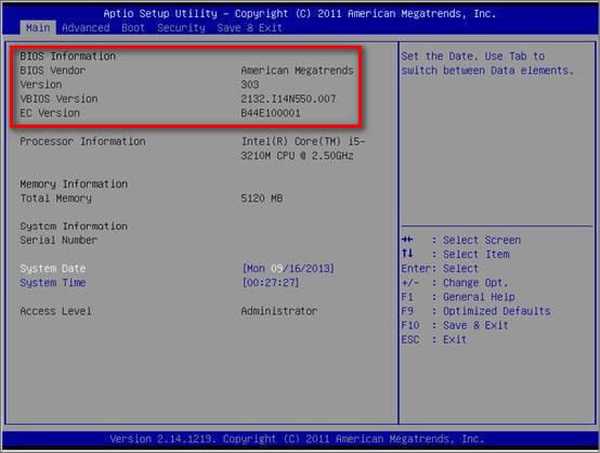
Jak zjistit verzi základní desky BIOS v registru systému Windows
Jako příklad použijeme operační systém Windows 7 a zjistíme verzi systému BIOS pomocí systémového registru. Podobným způsobem najdete verzi systému BIOS v operačních systémech Windows 10, Windows 8.1, Windows 8.
Postupujte takto:
- Spusťte Editor registru pomocí jedné z metod popsaných v tomto článku..
- V okně „Editor registru“ jděte po cestě:
HKEY_LOCAL_MACHINE \ HARDWARE \ DESCRIPTION \ System \ BIOS
Parametry BIOSVendor a BIOSVersion obsahují informace o výrobci a verzi systému BIOS.
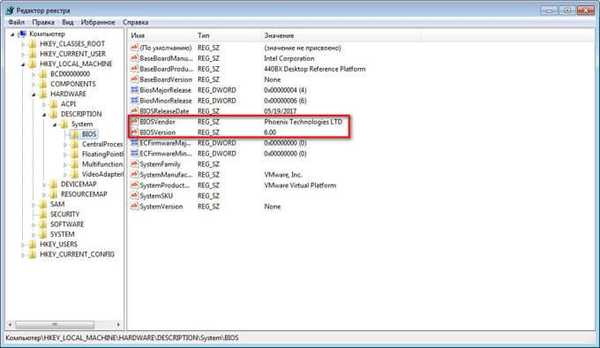
Jak zjistit, kterou verzi systému BIOS pomocí příkazového řádku - 1 způsob
Je docela snadné zjistit verzi systému BIOS pomocí vestavěného nástroje operačního systému Windows: příkazového řádku. Po zadání příslušných příkazů na příkazovém řádku získáme data, která nás zajímají.
- Spusťte příkazový řádek jedním z těchto způsobů.
- V okně příkazového řádku zadejte příkaz a stiskněte klávesu Enter.
wmic bios získat biosversion
V okně příkazového řádku se zobrazí informace o verzi systému BIOS. V tomto případě je „F8“ verzí firmwaru a „American Megatrends“ je výrobcem BIOS, AMI.

Jak najít verzi základní desky BIOS na příkazovém řádku - 2 cesta
Pomocí jiného příkazu získá uživatel obecné informace o systému, včetně verze systému BIOS..
- Spusťte příkazový řádek.
- Na příkazovém řádku zadejte následující příkaz:
systeminfo
Po provedení příkazu se v seznamu systémových informací zobrazí informace o systému BIOS.
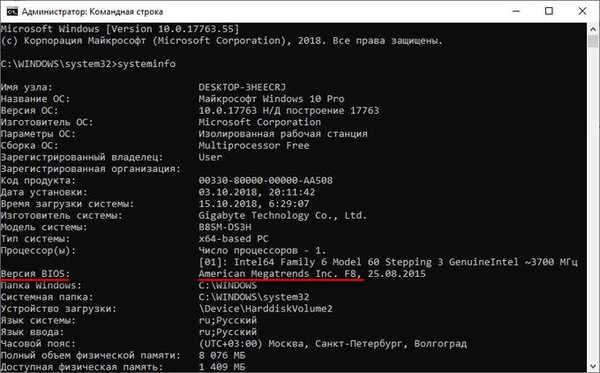
Jak zjistit verzi nainstalovaného systému BIOS v prostředí Windows PowerShell
Podobně najdete verzi systému BIOS v systémovém nástroji Windows PowerShell, výsledek bude podobný.
- Spusťte Windows PowerShell.
- Spusťte jeden z těchto příkazů:
wmic bios get biosversion systeminfo
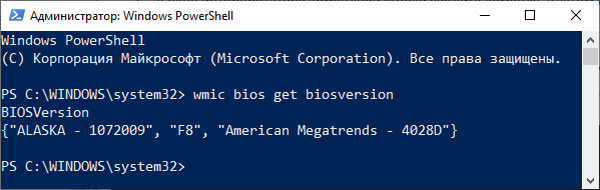
Jak zjistit verzi systému BIOS ve Windows
Jak zjistit, která verze systému BIOS je v počítači přímo ze systému Windows? Taková příležitost existuje. Systémový nástroj msinfo32.exe nám s tím pomůže (systémové informace).
Nástroj System Information lze spustit z nabídky Start nebo pomocí příkazu v okně Spustit. Zvažte druhou možnost:
- Stiskněte klávesy „Win“ + „R“.
- V okně „Spustit“ zadejte příkaz: „msinfo32“ (bez uvozovek) a poté klikněte na tlačítko „OK“.
- V okně Systémové informace se zobrazují informace, včetně informací o systému BIOS..
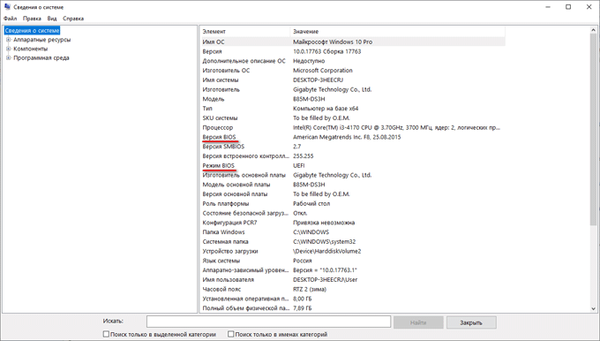
Jak zjistit verzi BIOS v počítači ve Speccy
Speccy freeware zobrazující hardwarové specifikace počítače nám pomáhá získat informace o verzi systému BIOS. Speccy program funguje v ruštině, existuje přenosná verze aplikace.
- Spusťte Speccy ve svém počítači.
- V postranní nabídce otevřete sekci „Systémová deska“.
- V okně aplikace se zobrazí informace o systému BIOS.
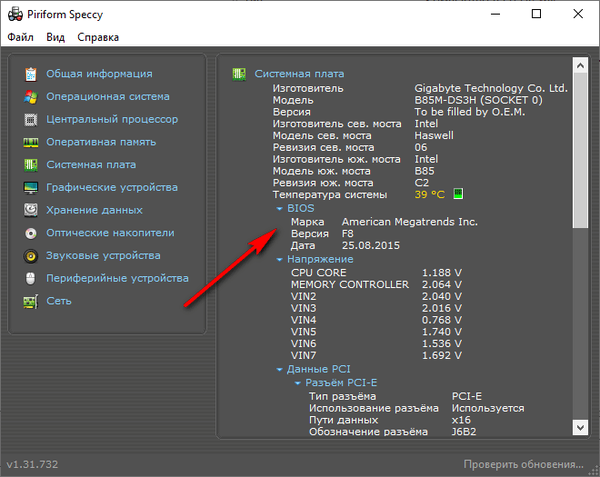
Získání informací o systému BIOS v CPU-Z
Bezplatný program CPU-Z poskytuje informace o centrálním procesoru a dalším počítačovém hardwaru. Aplikace má rozhraní v angličtině.
- Spusťte program CPU-Z.
- Otevřete kartu „Mainboard“, v sekci „BIOS“ získáte informace o výrobci a verzi.
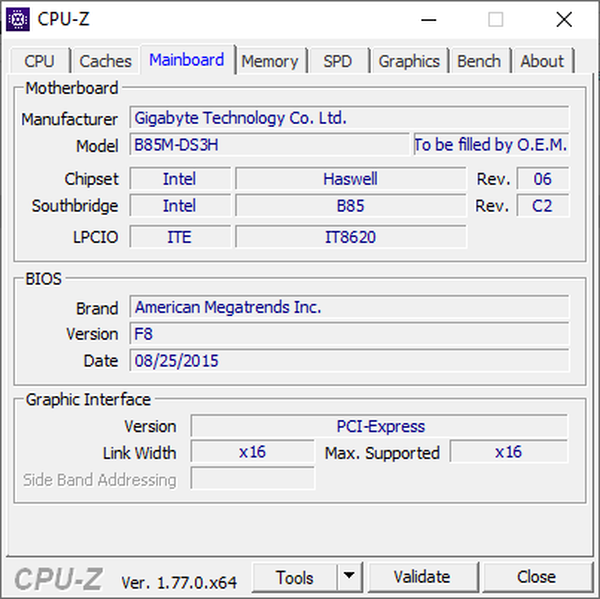
Informace o verzi AIDA64 BIOS
Podobným způsobem získají informace o verzi systému BIOS v jiných podobných programech, například v AIDA64, který podporuje ruský jazyk.
- Otevřete hlavní okno AIDA.
- Na kartě „Menu“ nejprve vyberte „Systémová deska“ a poté „BIOS“.

Závěry článku
Pokud uživatel potřebuje znát verzi systému BIOS v počítači, získejte informace několika způsoby. Verze systému BIOS lze nalézt přímo z systému BIOS pomocí editoru registru, provedením příslušného příkazu na příkazovém řádku nebo v prostředí Windows PowerShell, získávání informací z operačního systému Windows, používání programů třetích stran.
Související publikace:- Jak vstoupit do nabídky Boot na stolním počítači nebo notebooku
- Jak zjistit, který procesor je v počítači - 12 způsobů
- Jak zjistit, která grafická karta je v počítači - 10 způsobů
- Jak zjistit model základní desky - 7 způsobů











